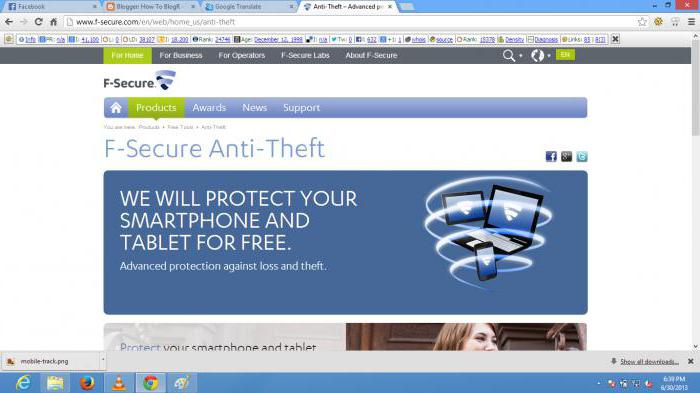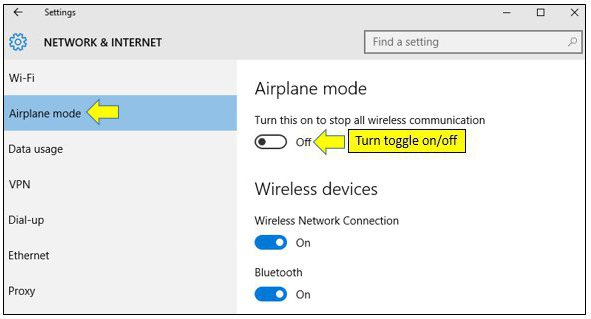Secure Boot: Как да деактивирате функцията
Днес ще говорим за това, което е Secure Boot. Как да деактивирате този елемент и за какво е необходимо, помислете след това. Става дума за софтуера за хардуерна конфигурация, който се използва днес вместо BIOS на различни дънни платки.
Обща информация
Вече сме определили какво е сигурна обувка. Как да деактивирате този елемент е въпрос, който става особено подходящ, ако функцията не позволява изтеглянето от флаш устройство или диск по време на инсталирането на Windows или друга операционна система. Има няколко други ситуации, при които може да е необходимо дезактивиране, но те са по-рядко срещани. Много често в случай, когато на главния екран се появи съобщение, което показва неправилна конфигурация на Secure Boot. Как да деактивираме това известие, ще кажем също. В много отношения процедурата за деактивиране зависи от UEFI интерфейса. Следователно препоръките за няколко опции ще бъдат описани по-долу.

параметри
Първо, преминете към настройките на UEFI. С други думи, отидете в BIOS на компютъра. За тази цел съществува следният метод:
- Ако компютърът работи с Windows 8 или 8.1, отидете в десния панел и изберете опцията "Опции".
- След това изчакаме следващото меню да се отвори и да отидете в раздела "Модифициране на параметри".
- Използваме функцията "Актуализиране и възстановяване".
- Очакваме старта на този инструмент и изберете "Възстановяване".
- Натискаме бутона "Презареждане".
- След това отидете на "Допълнителни параметри" и след това - "Настройки на софтуера на UEFI".
- Компютърът ще се рестартира и ще покаже необходимите настройки.

изтривам
Продължаваме да обсъждаме функцията на Secure Boot. Как да го забраните, можете да разберете само след влизането в BIOS. Първата версия на пускането на този елемент е описана по-горе. Но подобен резултат може да бъде постигнат по друг начин. Когато компютърът е включен, кликнете върху Изтриване. За да разрешите проблема за забрана на защитеното зареждане на лаптоп с Lenovo, може да се наложи друг ключ: най-често F2. Обърнете внимание на началния екран, когато го включите. Това често означава, че имаме нужда от бутон.
Пример за деактивиране
След това ще разгледаме по-отблизо как да деактивиратеЗащитено зареждане на лаптопа на Asus. Тази инструкция може да се счита универсална, тъй като тя е подходяща за повечето други дънни платки, които поддържат функцията, която представлява интерес за нас.
- Затова отидете в раздела "Изтегляне" и намерете Secure Boot.
- Отидете на елемента OS Type, който е настроен на Other OS.
- След това запазваме настройките - като правило ключът за F10 е отговорен за това.
- На някои видове дънни платки от Asus зазададената цел трябва да отиде в раздела "Защита" или "Зареждане", след това да зададете опцията Защитено стартиране на Disabled. Задачата се усложнява от факта, че функцията, която ни интересува, по правило не може да бъде изключена при основните настройки. Превключването между Разрешено и Забранено не е налице.
- За да направите промяната достъпна в секцията "Защита", задайте паролата, като използвате Задаване на парола за надзор, ако е необходимо. Само след това деактивираме безопасното изтегляне.
- Освен това може да се наложи да активирате режимаboot Legacy Mode или CSM вместо UEFI. На някои дънни платки от Gigabyte деактивирането на режима за защитено стартиране е налице в секцията "BIOS Settings".

За да стартирате персонален компютър с USB флаш устройствоЩе трябва да активирате изтеглянето на CSM и предишната версия на включването. На повечето компютри и лаптопи описаните опции за намиране на необходимата функция работят. Някои подробности може да се променят, но представеният алгоритъм остава постоянен. Например при някои модели преносими компютри HP трябва да отидете в секцията System Configuration. След това изберете опцията Boot Options. В показаното меню намерете Secure Boot.
Трябва също да се каже накратко за преносимите компютри на Acer. В тях функцията, която ни интересува, се деактивира чрез секцията за удостоверяване. Възможно е, че за да постигнете резултата, трябва да отидете в Разширени и след това да отворите Конфигурация на системата.
</ p>>